
Iskanje fotografij in videov po lokaciji v Macu
Če ima vaš fotoaparat funkcijo GPS (kot iPhone) ali pa ste fotografijam dodali podatke GPS, se lahko vaše fotografije v aplikaciji Fotografije samodejno prikažejo na zemljevidu. Ogledate si lahko fotografije in videe, posnete na določeni lokaciji, poiščete fotografije in videe, posnete v bližini, in si ogledate zbirko vseh svojih lokacij na zemljevidu.
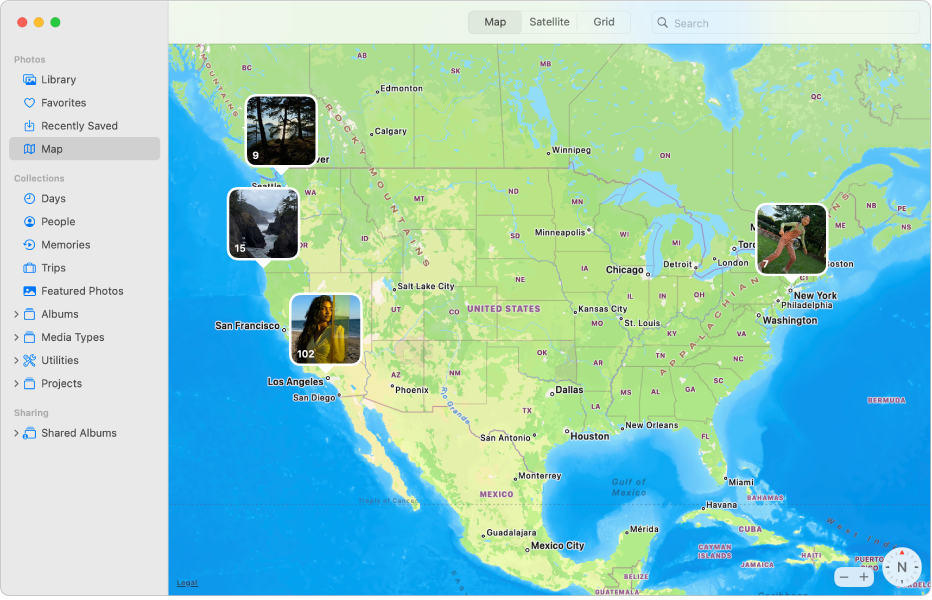
Odprite aplikacijo Fotografije
 v Macu.
v Macu.Naredite nekaj od naslednjega:
V stranski vrstici kliknite Zemljevid.
Dvokliknite fotografijo, da jo odprete, in se pomaknite navzdol do razdelka Lokacije.
Naredite nekaj od naslednjega:
Oglejte si natančnejše lokacije: dvokliknite sličico, da povečate tisti del zemljevida.
Prikažite fotografije, posnete v bližini: kliknite Fotografije v bližini.
Povečajte ali pomanjšajte sliko: kliknite gumba za povečavo. Za neprekinjeno povečevanje ali pomanjševanje kliknite gumb in ga pridržite.
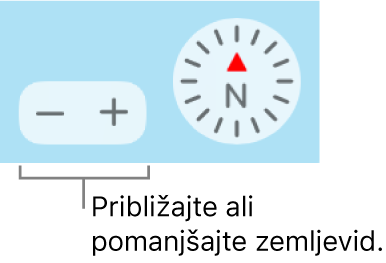
Prestavite zemljevid: povlecite zemljevid.
Prikažite zemljevid v različnih oblikah prikaza ali prikažite fotografije na mreži: kliknite Zemljevid ali Satelit, da zemljevid prikažete v različnih oblikah, ali kliknite Mreža, da se prikažejo sličice fotografij, razvrščene po lokaciji.
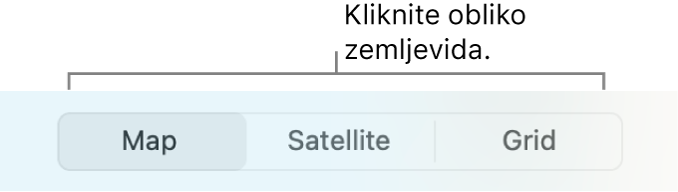
Če želite dodati ali spremeniti lokacijo fotografije, glejte Dodajanje naslovov, napisov in drugih elementov fotografijam in videom.